Сброс настроек
При активном использовании услуги домашнего интернета, клиенты Ростелеком предпочитают купить маршрутизатор. Компания предлагает арендовать устройство и вносить оплату за функционирование гаджета ежемесячно вместе с абонентской платой тарифа. Покупка роутера, в таком случае, будет выгодным решением, и позволит сэкономить средства. Получив устройство в личное пользование, клиент выполняет настройку в соответствии с параметрами оператора.
Прежде всего, потребуется сделать сброс предыдущих настроек вне зависимости от модели маршрутизатора. Пользователю нужно следовать нижеописанному алгоритму действий:
- Абоненту следует подключить роутер в сеть, и убедиться, что устройство работает исправно. Это будет заметно по миганию индикаторов;
- На корпусе роутера расположена кнопка «Reset». Она находится в задней части устройства. Иногда для большей безопасности, производители гаджета «утапливают» кнопку внутрь. Тогда пользователю понадобится найти длинный продолговатый предмет, подойдет скрепка или стержень из любой ручки;
- Кнопку «Reset» нужно зажать с помощью предмета или пальца и удерживать в течение 10 секунд.
Так абонент сбросит все имеющиеся настройки до заводских параметров. После совершенных операций следует перезагрузить роутер. Теперь можно задать новые параметры, используя данные от нового оператора.
Роутер Sercomm S1010 характеристики
Роутер S1010 MTS имеет такие же характеристики, как модели, которые предлагают другие провайдеры. Устройства рассматриваемой модели все чаще можно встретить в линейке предложений крупных интернет-провайдеров Российской Федерации. Роутер Ростелеком S1010 давно пользуется спросом среди абонентов. Роутер МТС S1010 отличается вертикальным исполнением корпуса, на нем минимальное количество индикаторов. Та же самая модель, которую использует провайдер Дом.ру, имеет совершенно другие особенности.
Этот же маршрутизатор использует оператор сотовой связи Билайн. Компания предлагает устройство под фирменным названием SmartBox One. У провайдера Wifire эта модель представлена под названием S1010.NBN. Прошивкой для разлочивания роутера S1010 абоненты пользуются нечасто.
Модель Sercomm S1010, которую предлагает телекоммуникационная компания Ростелеком, является достаточно мощным устройством. Этот роутер способен функционировать в двух частотных диапазонах сети Wi-Fi. Он превосходно раздает сигналы одновременно на двух частотах. Сетевое оборудование функционирует на микросхеме Realtek. Объем оперативки составляет шестьдесят четыре мегабайта, объем флеш-памяти – шестнадцать мегабайт.
Порты в этом маршрутизаторе не гигабитные, скорость работы каждого составляет максимум сто мегабит в секунду. Всего в приборе один разъем WAN для подключения сетевого кабеля и четыре разъема LAN. После прошивки S1010 под 3G пользователи смогут подключать к маршрутизатору мобильные модемы. Настройки роутера S1010 Ростелеком можно выполнить самостоятельно.
Как перепрошить роутер S1010
Откройте «Основные настройки» и в меню слева выберите пункт «Обновление прошивки». В правой части окна кликните на кнопку «Выберите файл». Здесь нужно указать файл микропрограммы устройству, после чего запустить процесс прошивки. Вот и всё! Роутер S1010 от Ростелеком обновит программное обеспечение и перезагрузится уже с новой версией прошивки.
Wi-Fi роутер S1010 появился у провайдера Ростелеком в декабре 2018 года. Устройство сразу заинтересовало пользователей. Это высокоскоростное сетевое оборудование, которое может функционировать в двух частотных диапазонах.
Настройки вручную
Если вы отдаете предпочтение самостоятельным настройкам вручную, нужно зайти в полноценный веб-конфигуратор. Здесь вы получите полный доступ ко всему функционалу. Роутер рассматриваемой модели имеет два режима конфигурирования: Базовый и Экспертный. Большинство функциональных возможностей можно настроить в базовом режиме. Продвинутые функции настраиваются в экспертном режиме.
Для переключения между двумя режимами нужно использовать список в верхнем углу справа.
Для начала рассмотрим алгоритм настроек интернета:
- Заходим в категорию, которая называется «Основные настройки».
- Тут нас будет интересовать раздел «Публичная сеть».
- Справа в окошке перечень имеющихся соединений. Вы можете создать новое, кликнув на «Add». Второй вариант – редактирование существующего подключения. Для этого нажимаем на иконку шестеренки.
- Теперь перед вами должно открыться новое окно с настройками подключения. В перечне «Тип подключения» указываем тот, с которым работает поставщик услуг. Большинство филиалов Ростелеком использует сетевой протокол PPPoE. Поэтому чаще всего приходится выбирать именно его.
- Ниже в двух полях прописываем логин и ключ доступа. Эти значения проверяем в письменном соглашении на оказание услуг. Если ваш филиал использует динамический IP, в перечне выбираем DHCP. На данном этапе не забудьте сохранить внесенные изменения. Тогда роутер сохранит и запомнит новые параметры.
На этом настройки интернета успешно завершены. Мы можем переходить к настройкам беспроводной сети:
- В меню веб-конфигуратора находим и выбираем категорию под названием «Wi-Fi».
- Затем заходим в раздел «Общие». По умолчанию настройки радиомодуля выставлены стандартные.
- Меняем наименование беспроводной сети. Вводим новое имя в поле SSID.
- Выбираем режим защиты WPA2.
- В поле тип шифрования указываем AES.
- В графе с паролем задаем надежную комбинацию минимум из восьми символов. Желательно придумать сложный пароль.
- Сохраняем новые параметры.
Если в дальнейшем вы не планируете пользоваться функцией WPS, ее лучше изначально деактивировать.

Особенности
Роутер Sericomm обладает следующими особенностями:
- Характеристики роутера позволяет использовать частотные диапазоны 2,4 и 5,0 ГГц.
- Устройства, которые имеют функцию WPS, могут быть подключены к маршрутизатору в одно мгновение. Если смартфон работает под управлением операционной системы Android, то он обычно обладает этой возможностью.
- В роутере имеется порт USB. Он позволяет подключить модем, сетевой принтер, внешний жесткий диск или другое устройство. Например, с флешки, подключенной к этому порту, возможно провести обновление прошивки маршрутизатора.

Он обеспечивает высокоскоростной доступ к интернету. В личном кабинете можно получить подробную информацию об этом устройстве.
Как настроить роутер S1010 вручную
Теперь блок для тех, кто предпочитает выполнять настройку WiFi роутера через полноценный веб-интерфейс, чтобы получить полный доступ ко всем его функциям и возможностям. Тем более, что у устройства есть ещё и два режима настройки — Базовый и Экспертный.
В принципе, бОльшая часть функционала доступна в базовом режиме. Самые продвинутые опции — в Экспертном. Чтобы переключаться между ними используйте выпадающий список в верхнем правом углу.
Подключение к Интернет
Чтобы настроить основное соединение с провайдером для выхода в глобальную паутину, Зайдите в раздел «Основные настройки»->»Публичная сеть (WAN)»:
В правой части окна расположен список имеющихся подключений. Можно создать новое, нажав кнопку с плюсиком «Add», а можно отредактировать существующее, если таковое имеется, нажав на значок в виде шестерёнки. Откроется окно параметров соединения:
В списке «Тип подключения» выбираем тот, который используется провайдером. Если это PPPoE, как в нашем филиале, то ниже надо будет прописать Имя пользователя и пароль для подключения, которые Вам выдали при заключении договора.
В тех филиалах Ростелеком, где используется тип подключения «Динамический IP», для настройки роутера Sercomm S1010 в списке надо выбрать пункт DCHP:
Не забудьте нажать на кнопку Сохранить, чтобы маршрутизатор запомнил параметры.
Беспроводная сеть WiFi
Основная настройка Вай-Фай у маршрутизатора Серкомм S1010 выполняется в разделе «Wi-Fi»->»Общие».
В принципе, все параметры радиомодуля изначально выбраны универсально. Единственное, что стоит сделать — это поменять название сетей в поле Имя Wi-Fi (SSID), а так же обязательно выставить режим защиты WPA2 с шифрованием AES. Это наиболее надёжный сейчас способ защиты домашней беспроводной сети. В поле Ключ сети придумайте и пропишите пароль на Вай-Фай. Делайте его как можно сложнее, состоящим из букв разного регистра и цифр. Длина пароля — не менее 8, а лучше 10 символов. Нажимаем на кнопку «Применить», чтобы сохранить настройки роутера.
Ещё один штрих, который я рекомендую делать всегда. Зайдите в подраздел WPS и отключите эту функцию вообще. Именно она является ахилесовой пятой Вашей беспроводной сети Вай-Фай.
Цифровое интерактивное телевидение
В начале, чтобы настроить цифровое IPTV на роутере Sercomm S1010, переключитесь в Эксперт-режим веб-интерфейса. Затем зайдите в раздел «Основные настройки»->»Параметры VLAN»:
Здесь нужно выделить порт под IPTV-приставку Ростелеком. Обычно для этого используется Порт 4. Выбираем для него режим работы Bridge. В нашем филиале необходимо так же указать идентификатор виртуальной сети VLAN ID в соответствующем поле и поставить Приоритет 4. Применяем изменения и подключает ТВ-приставку в четвёртый LAN-порт роутера.
Провайдер Ростелеком помимо доступа в Интернет и возможности просмотра интерактивного телевидения предлагает своим клиентам брендированные роутеры на акционных условиях. Очевидно, что компания не производит устройства сама – этим занимаются уважаемые китайские бренды, например, D-Link, TP-Link, Zyxel, Sagem, Huawei и прочие.
При подключении нового абонента настройка роутера от Ростелеком может быть выполнена специалистами оператора. Но что делать, если у оборудования сбились параметры в процессе использования и его необходимо сконфигурировать заново. Конечно можно вызвать сотрудника компании, но это не бесплатно и его придется ждать какое-то время. Другой вариант – попробовать настроить собственноручно. Именно вопросы, которые могут возникнуть в ходе самостоятельных настроек будут рассмотрены в этой статье.
Разбирать процесс установки каждой из моделей роутеров Ростелеком нет смысла, потому как все параметры задаются примерно одинаково. Необходимо лишь уловить базовую последовательность действий, которая по сути будет верной для всех устройств, предоставляемых компанией.
Как настроить роутер — алгоритм действий:
Любое действие должно быть обдумано, любая операция должна иметь свой алгоритм. Нет, конечно можно действовать «от фонаря» и как попало, но тогда можно просто добиться того, что в результате таких действий устройство будет работать нестабильно, терять сеть и т.п. Я приведу свою последовательность действий, которую делаю сам.
Шаг 1. Заходим в веб-интерфейс.
Для простоты настройки на всех современных роутерах SOHO-уровня сделан специальный интерфейс, который многие называют «Сайт модема». Чтобы попасть в веб-интерфейс, Вам нужно запустить веб-браузер (лучше всех Internet Explorer или Google Chrome). В адресной строке набираем IP-адрес маршрутизатора в локальной сети. Как правило, это — 192.168.1.1. Исключение составляют устройства от D-Link, Tenda и некоторые модели TP-Link — их IP 192.168.0.1. Если веб-интерфейс недоступен — изучите вот эти статьи: для 192.168.1.1 и для 192.168.0.1. Если же он доступен, но войти по стандартному логину admin и паролю по-умолчанию admin или 1234 не получается — поможет вот эта статья.
Шаг 2. Настраиваем подключение к Интернету (WAN).
Все основные параметры подключения к сети Интернет находятся в разделе веб-интерфейса под названием «WAN» или «Интернет»:
Для соединения с провайдером необходимо в этом разделе указать тип подключения — PPPoE, PPTP, L2TP или IPoE (Динамический или Статически IP). Если Вы не знаете какой тип у Вас используется — это можно уточнить в технической поддержке своего провайдера, т.к. они обязаны предоставлять такие данные. Если используется тип подключения PPPoE, PPTP или L2TP — тогда у Вас должна быть карточка с логином и паролем на доступ в Интернет. Если у Вас их нет данных для авторизации, то дальнейшие действия выполнять бессмысленно — сначала Вам придется идти в абонентский отдел провайдера и восстанавливать реквизиты. Так же, в большинстве случаев надо ставить галочки «Enable WAN Service», «Enable NAT» и «Enable Firewall».
Пример настройки маршрутизатора D-Link DIR для Ростелеком по PPPoE:
Пример для Билайн — L2TP + Dynamic IP:
По завершении настроек подключения к Интернету — нажмите кнопку Применить (Apply) или Save (Сохранить).
Шаг 3. Локальная сеть (LAN).
Базовая настройка локальной сети обычно уже сделана по умолчанию. А именно: прописан IP-адрес (192.168.1.1 или 192.168.0.1) и включен DHCP сервер для простоты подключения компьютеров, ноутбуков, планшетов и компьютеров к Вашей локальной сети. Параметры локальной сети можно найти в разделе LAN или Локальная сеть:
Фактически, менять в этом разделе ничего не нужно — надо всего лишь проверить включен ли DHCP-сервер. Иногда нужно использовать альтернативные DNS-серверы — в этом случае их тоже надо прописать в настройках DHCP-сервера и тогда они будут выдаваться устройствам при подключении.
Пример конфигурации локальной сети на маршрутизаторе Asus:
По завершении — нажмите кнопку Применить (Apply) или Save (Сохранить).
Шаг 4. Беспроводная сеть WiFi.
Весь процесс настройки сети WiFi на современном роутере сейчас сведена к тому, что Вам нужно просто изменить имя беспроводной сети — SSID и прописать свой пароль (ключи сети) WiFi. Эти параметры, как правило, находятся в одноименном разделе веб-интерфейса — Wi-Fi или Wireless:
Чаще всего базовая конфигурация беспроводной сети разделена на 2 части. Первая часть настроек находиться в разделе «Основные настройки (Basic Wireless Settings)», а вторая — в параметрах безопасности беспроводной сети (Wireless Security). В базовой части надо указать имя беспроводной сети — SSID, выбрать страну (регион) использования (в нашем случае Россия или Европа), используемый режим (mode) и канал (channel). Режим лучше всего выбирать смешанный — 802.11 b/g/n, а канал — 1,6, 11 или auto.
Конфигурация основных параметров WiFi на роутерах TP-Link:
В настройках безопасности роутера надо выбрать тип сертификата безопасности. На текущий момент самый надежный в плане взлома — это WPA2-PSK. Затем надо в поле Network Key или PSK Password прописать ключ безопасности сети. Им может быть буквенная, цифирная или смешанная последовательность не короче 8 символов. Для сохранения параметров нужно нажать кнопку Применить (Apply) или Сохранить (Save).
Параметры безопасности WiFi на TP-Link:
Как настроить QBR-1041WU для FTTB Ростелеком
IP адрес роутера Qtech QBR-1041WU v2 в локальной сети — 192.168.1.1. Он же написан и на наклейке, хотя на некоторых экземплярах встречался и 192.168.0.1. Если не пускает по одному — пробуйте другой. С чем это связано не выяснил — как появится информация — отпишусь. Логин и пароль по умолчанию — admin/admin.
После авторизации появляется вот такое окно:
Конфигурацию устройства с помощью мастера я рассмотрю отдельно. Сейчас же мы рассмотим настройку маршрутизатора вручную, для чего нажимаем соответствующую кнопку.
Подключение к Интернет
В меню слева выбираем пункт «Настройка WAN». В списке виртуальных соединений выбираем «1». Всего у устройства таких соединений девять, восемь из которых обычно отключены. Подробную информацю по каждому из них можно посмотреть в таблице, внизу странички.
В списке «Тип доступа» надо выбрать используемый в Вашем филиале Ростелекома протокол.
В большинстве филиалов используется PPPoE. В поля «Имя пользователя» и «Пароль» надо ввести реквизиты с карточки, которую Вам дали при подключении к провайдеру. В графе «Тип соединения» ставим значение «Постоянный».
Остаётся только поставить 3 галочки чтобы разрешить динамическое перенаправление портов uPnP, мультикаст-трафик IGMP и возможность пинговать устройство из вне.
Нажимаем на кнопку «Применить».
Примечание: В некоторых филиалах РТК используется подключение через Динамический IP-адрес. В этом случае ещё проще — надо просто выбрать это значение, поставить три галочки и кликнуть по кнопке «Применить».
Цифровое телевидение IPTV
Если у Вас подключено Интерактивное ТВ от Ростелеком, то в большинстве случаев для этого надо дополнительно запараллелить один из локальных LAN-портов QBR-1041WU с внешним — WAN. Для этого в меню слева открываем раздел «Группировка портов»:
Обычно под ТВ-приставку используется четвёртый порт роутера. В таблице находим его строчку и в столбце «Правило переадресации» ставим значение «Bridge»(Мост). Если в Вашем филиале надо дополнительно указывать идентификатор VLANID для телевидения, тогда ставим галочку «TAG» и в поле «VID» указываем номер идентификатора. Так же, я настоятельно рекомендую посавить приоритет «4» для того, чтобы изображение реже глючило и рассыпалось при нагрузке на канал. Применяем изменения.
Беспроводная сеть
Чтобы настроить WiFi на роутере Ростелеком QBR-1041WU, надо в главном меню веб-интерфейса выбрать раздел «Беспроводная сеть». Начинаем с основных настроек:
В большинстве случаев здесь необходимо только изменить имя сети — SSID
Для этого подойдёт любое слово на латинице.
Обратите внимание на параметр «Полоса». По умолчанию используются все 3 существующих стандарта Вай-Фай, работающих в диапазоне 2,4 GHz — 802.11B, G и N
Если у Вас все подключаемые устройства современные, то можно оставить только стандарт 802.11N.
Используемый радиоканал оптимальнее пока оставить в значении «Авто».
Кликаем на кнопку «Применить» и переходим в подраздел «Безопасность»:
Смотрим, чтобы в списке «Выберите SSID» было выставлено значение «Root AP». В списке шифрования можно оставить используемый вариант «WPA-Mixed». Тогда для него в пакетах шифрования надо поставить галки: для WPA — TKIP, а для WPA2 — AES.
Если же Вы хотите максимально защититься от взлома Wi-Fi, тогда надо выбирать вариант WPA2 и выставляем ему пакет AES.
Остаётся только в поле «разделяемый ключ» прописать свой пароль на Вай-Фай для QBR-1041WU v2. В этом качестве отлично подойдёт последовательность из букв латинского алфавита и цифр, длиной не менее 8 знаков. Сохраняем изменения.
Замечание: В обязательном порядке не забудьте сменить пароль Администратора в разделе «Администрирование»->»Установка пароля». Делается это для того, чтобы не поймать вирус типа Trojan.Rbrute, а так же чтобы никто кроме Вас не смог изменить параметры конфигурации маршрутизатора.
Вероятные неполадки и способы их устранения
Ниже рассмотрим основные проблемы, с которыми чаще всего приходится сталкиваться пользователям этой модели:
- Отсутствует соединение с интернетом.
- Периодически возникают разрывы связи.
- Скорость падает в беспроводной домашней сети.
- Некоторые гаджеты не могут установить соединение с роутером.
Любая ситуация требует обращения в службу технической поддержки. Если проблема в оборудовании, нужно обратиться в сервисный центр.
В целом роутер получил положительные отзывы со стороны пользователей. Это надежный девайс, который отлично справляется со своими задачами. Более продвинутые пользователи скептически относятся к некоторым свойствам. К примеру, многие профи часто сталкиваются с неполадками в настройках режима моста, посетите сайт чтобы узнать как провести интернет на дачу.
Высокоскоростной WiFi роутер Sercomm S1010 появился у нас только в декабре и является одной из новинок брендированного оборудования Ростелеком зимы 2018. Это высокоскоростной двухдиапазонный маршрутизатор для сетей FTTB в компактном корпусе горизонтального расположения с внутренними антеннами беспроводной связи 2×2 стандарта 802.11abgn. Вообще, до этого с оборудованием компании Sercomm мне не удавалось познакомится ближе, а в Интернет про их продукцию присутствуют разные мнения. C другой стороны, беспроводные маршрутизаторы этой марки всё чаще и чаще появляются у многих крупных операторов связи. И вот теперь эта модель присутствует у каждого из кабельных операторов большой тройки.
Здесь, как Вы можете заметить, уже используется вертикальный вариант корпуса и минимум индикации. Хотя если взять вариант для Ростелеком, то там вообще значки под диодными индикаторами читаются нормально только под определённым углом, что не совсем удобно, честно говоря.
Вот так выглядит Sercomm S1010.ER для Эр-Телекома, то есть для Дом.ру. Здесь на мой взгляд вообще неудачное исполнение — «дырявый» корпус будет настоящим пылесборником.
Ещё из известных мне вариаций — SmartBox One у Билайн и S1010.NBN у WiFire. Насколько взаимозаменимы у них прошивки — сложно сказать. Возможно если удастся где-то найти прошивку под другого провайдера — попробую установить и расскажу про результат.
Но вернёмся непосредственно к Sercomm S1010 от Ростелеком . Это достаточно мощный роутер, умеющий работать в двух диапазонах Вай-Фай — 2.4 ГГц и 5 ГГц. Построен он на чипе MediaTek MT7620DA c частотой 600MHz, имеет объём оперативной памяти в 64 мегабайта и Флеш-память в 16 мегабайт. На такой же платформе построены роутеры Mercusys, Upvel и TOTOLINK A2004NS.
По портам всё стандартно — 1 WAN и 4 LAN. К сожалению, не гигабитные — все по 100 Mbps. Что примечательно, в варианте исполнения S1010 для Ростелеком отсутствует порт USB 2.0, а соответственно и все связанные с ним функции, как то принт-сервер, файловый сервер и возможность подключить 3G/4G-модем.
Особенности установки приложения на СМАРТ—телеприемники
Рассматриваемое в данном обзоре СМАРТ-приложение можно использовать на телевизорах с поддержкой технологий IPTV или на обычных ТВ-приемниках в паре со специальной приставкой, рекомендуемой провайдером. В последнем случае устройство можно приобрести или взять в аренду.
Установить программу-клиент от Ростелеком, чтобы подключить IP-телевидение, можно самостоятельно, следуя универсальной инструкции.
Далее рассмотрим нюансы поиска и установки программы на различных марках СМАРТ-телеприемников.
Телевизоры Samsung
Интерактивное телевидение Ростелеком для Smart TV Samsung без ограничений поддерживается ТВ-приемниками как на операционной системе Tizen, так и на платформе Orsay (некоторыми моделями). Магазин для скачивания программы называется Samsung Apps. Процесс установки софта осуществляется в автоматическом режиме.
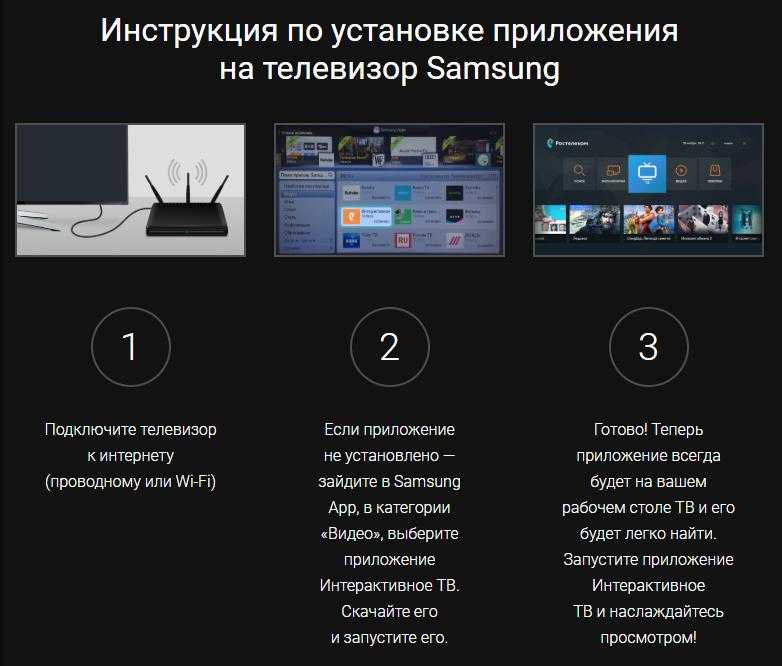
Телевизоры LG
Телевизоры марки LG со старой и новой операционными платформами (Netcast и WebOS соответственно) также в полном объеме поддерживают опцию интерактивного ТВ. Ростелекомовское IPTV следует искать через меню «Поиск» в магазине приложений Lg App/LG Smart World. После автоматической установки также потребуется авторизация по имеющемуся в системе аккаунту или регистрация, в случае отсутствия такового.
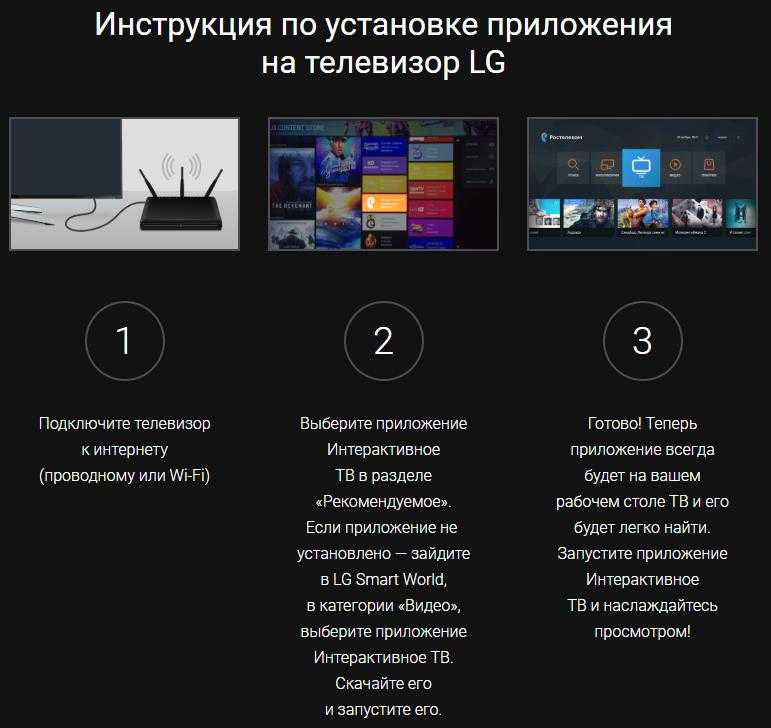
Другие марки
ТВ-приемники со СМАРТ-модулем других марок также могут работать с рассматриваемым приложением. К ним относятся, например, устройства брендов Philips и Sony, работающие на ОС Android TV, или другие. В данном случае программа устанавливается из хранилища Google Play. После инсталляции обязательным условием эксплуатации софта является регистрация личного аккаунта в сервисе провайдера.
Настройка и использование
Как таковой настройки программы интерактивного телевидения Ростелеком не предусмотрено.
На заметку! Чтобы доступ к вещанию был бесперебойным, следует не забывать о своевременном внесении на личный счет средств для списания абонентской платы, а также не пропускать установку обновлений программного обеспечения, поддерживаемого разработчиками.
Как подключить кабель к компьютеру напрямую
Начинаем с Ethernet-кабеля, который монтёр провайдера привёл в квартиру. У него на конце разъём RJ45. Так как роутера у нас нет, то этот кабель надо подключить к сетевой карте компьютера или ноутбука — у них так же для этого есть соответствующий порт. У ПК он расположен сзади корпуса, где находятся и все остальные его порты и разъёмы.
На ноутбуках LAN-порт обычно расположен на левой части корпуса, примерно в средней его части. Стоит подключить Интернет-кабель к компьютеру напрямую и на сетевой карте загорится зелёный или оранжевый индикатор. На ноуте индикатора может не быть — тогда смотрите на реакцию операционной системы Windows 10 — индикатор сети около часов должен сменится с глобуса на значок в виде монитора.
Следующим шагом надо настроить подключение на ПК. На сегодня два самых распространённых варианта, которые можно встретить у провайдеров — это IPoE и PPPoE. Рассмотрим как настроить каждый из них подробнее.
Настройка IPoE соединения (динамический IP-адрес)
На сегодняшний день IPoE-соединение используется в большинстве филиалов Билайн (за исключением тех, что ещё не перешли со старой схемы с L2TP-тоннелем), в ТТК-Урал, а так же в некоторых филиалах Ростелеком.
Настройка IPoE соединения в Windows 10 заключается в том, что нужно в параметрах системы зайти в раздел Сеть и Интернет, затем в меню выбрать пункт Ethernet, после чего справа кликаем на ссылку Настройка параметров адаптера. Так мы попадём в окно сетевых подключений Виндовс:
Там мы кликаем правой кнопкой мыши на подключение по локальной сети Ethernet, чтобы вызвать контекстное меню. Выбираем пункт «Свойства». Откроется окно настроек адаптера:
В списке компонентов найдите строчку IP версии 4 (TCP/IPv4) и дважды кликните по ней мышкой. Появится окно свойств протокола, гда надо будет проверить чтобы стояли галочки «Получить IP-адрес автоматически» и «Получить адрес DNS-сервера автоматически». Нажимаем на кнопку ОК, чтобы настройки сохранились. Можно проверять доступ в Интернет.
Подключение PPPoE в Windows 10
Этот протокол используется у Дом.ru, МТС а так же в большинстве филиалов Ростелеком и ТТК. Настройка PPPoE в Windows 10 сводится к тому, что нужно зайти в параметры операционной системы, открыть раздел Сеть и Интернет и в меню выбрать пункт Набор номера.
Так как мы создаём новое подключение, то нужно кликнуть на ссылку «Настройка нового подключения», чтобы запустился специальный мастер. Выбираем вариант — «Подключение к Интернету».
Дальше надо последовательно пройти все шаги мастера, выбрать тип «Высокоскоростное (с PPPoE)» и ввести логин и пароль, которые предоставил провайдер при заключении договора.
Внимание! Обязательно поставьте галочку «Запомнить этот пароль», иначе при подключении система будет постоянно требовать его ввести заново. После того, как подключение к Интернету без роутера будет создано, его надо будет запускать каждый раз, когда нужно выйти в глобальную паутину
Ну или каждый раз, когда включаете компьютер
После того, как подключение к Интернету без роутера будет создано, его надо будет запускать каждый раз, когда нужно выйти в глобальную паутину. Ну или каждый раз, когда включаете компьютер.
Для этого снова открываем в параметрах Windows 10 раздел «Сеть и Интернет» -> «Набор номера» и, выбрав справа высокоскоростное подключение, нажимаем кнопку «Подключиться».
Перепрошивка приставки Ростелеком: потери и приобретения
Попробуем разобраться, что дает прошивка приставки Ростелеком и какие риски существуют при проведении данной процедуры. Наиболее популярная модель ТВ-приставок оператора — IPTV RT-STB-HD Standart. Технически она является полной копией MAG-250, разработанной украинским производителем Infomir c урезанным ростелекомовской прошивкой функционалом. И чтобы вернуть приставке ее первоначальные возможности необходимо перепрошить ее в исходный MAG-250.
Последние модели IPTV RT-STB-HD Standart выпускаются Ростелекомом с собственным пультом, непригодным для управления MAG-250, в силу отсутствия на нем части функциональных кнопок.
В данном случае придется воспользоваться не только стандартной прошивкой от Инфомир, но и модифицированной. Есть нюанс – по опыту проще сначала ставить стандартную прошивку, а уже затем при необходимости, заливать на нее модифицированную.
Сначала о потерях: при прошивке iptv приставки Ростелеком станут недоступными интерактивные сервисы оператора, так как доступ к ним обеспечивается оригинальным ПО. На этом минусы, пожалуй, заканчиваются.
Из приобретений: домашний медиа-центр с поддержкой WI-FI и DLNA, а также возможность просмотра телеканалов с плейлиста без тарифных ограничений оператора.
Digital Living Network Alliance (DLNA) – стандарт, позволяющий объединять различные мультимедиа-устройства в единую пользовательскую сеть.
Прошивка ТВ-приставки Ростелеком: подготовительные процедуры
Если вы дочитали до этого раздела, вопрос: «Можно ли перепрошить приставку Ростелеком?» перед вами не стоит. Процедура довольно простая и обычно заканчивается успехом. Остается лишь разобраться, что для этого необходимо.
Итак, для перепрошивки ТВ-приставки Ростелеком, потребуется:
- аппаратное обеспечение: ПК с проводом для подсоединения приставки;
- программное обеспечение: mcast.exe, любой dhcp-сервер (один из самых удобных и популярных — dualserver), непосредственно актуальная версия официальной прошивки, при необходимости – модифицированный вариант.
Все скачанное программное обеспечение необходимо сложить в одну папку, созданную в корне диска C. Для удобства дальнейших пояснений, назовем папку infomir.
На этом предварительный этап перепрошивки iptv-приставки Ростелеком окончен. Теперь переходим к самому интересному.
Как прошить приставку Ростелеком: пошаговая инструкция
Если вы закончили все приготовления, и чувствуете в себе силы начать, приступаем. Разберем пошагово, как перепрошить приставку Ростелеком.
Во-первых, необходимо сбросить приставку к начальным, дефолтовым установкам завода-изготовителя. Прошивка ТВ приставки Ростелеком может закончиться успешно и без этой процедуры, но лучше не рисковать.
Далее процесс перепрошивки выполняется на компьютере. В главном меню выбираем пункт Выполнить и в строку Открыть и набираем ncpa.cpl, а затем жмем OK. В перечне сетевых подключений выбираем требуемое, вызываем для него контекстное меню и заходим в Свойства. В нижней части вкладки есть перечень компонентов, используемых данным подключением. Открываем в нем «Протокол Интернета версии 4(TCP/IPv4) и двойным щелчком заходим в свойства протокола. Вводим значения IP-адреса — 192.168.1.1 и маски подсети — 255.255.255.0.
Затем запускается служба DHCP-сервера. Win+R → cmd→ C:\infomir\dualserver –v (полный путь к программе).
Запустив mcast.exe, кликаем на «Подключение по локальной сети» (IP 192.168.1.1)и жмем Select в правой части окна. В окне программы требуется ввести значения IP-адресов процессов: 224.50.0.70:9000 для потока №1 , 224.50.0.51:9001 – для потока №2. Нажимаем кнопку старт для обоих потоков. Приставка подсоединяется к ПК и в ее главном меню выбираем команду Upgrade Tools→ MC Upgrade. В результате этих действий прошивка загрузится и сохранится в памяти приставки. Перезагружаем девайс и – вуаля – новый медиа-центр готов к работе.
Ростелеком до обидного сильно урезал возможности Mag-250. И пользоваться ей без перепрошивки – это как ездить на Ferrari по русскому бездорожью, строго соблюдая скоростной режим. Можно конечно, но стоит ли?
Телевизионная приставка — необходимый атрибут любого современного телевизора, который позволяет управлять вещанием любого канала из эфира в пределах квартиры и телевизора.
Прошивка приставки Ростелеком для бесплатного просмотра увеличивает ее возможности, добавляет функциональности. ТВ-девайс дает возможность не только посмотреть любимую передачу, но и осуществить ее запись полностью, приостановить на нужном моменте или вернуться к тому, что пропустил. И это далеко не полный функционал, нужно только установить необходимое программное обеспечение, то есть «перепрошить».
Как перенастроить роутер Ростелеком на другого провайдера
Смена поставщика интернета обязательно влечёт дополнительные траты, связанные с подключением услуг и заменой оборудования. Но пользователи имеют возможность серьёзно сэкономить на текущих расходах, если решат подключить роутер Ростелеком к другому провайдеру. Подобное решение избавит их от необходимости покупать или арендовать дополнительную технику. При этом абонентам не придётся тратить деньги и на услуги мастера настройки, поскольку с изменением параметров работы устройства справится и неподготовленный человек. Главное, заранее подготовить контакты нового провайдера и быть готовым позвонить в службу поддержки.

